Mainiet iestatījumus, lai datorā atgūtu programmu File Explorer
- File Explorer aizstāja Windows Explorer no iepriekšējām Windows versijām, un dažreiz tas nav redzams.
- Ja vēlaties atgūt File Explorer, pielāgojiet savus uzdevumjoslas iestatījumus.
- Manuāla saīsnes izveide ir arī lielisks veids, kā viegli novērst šo problēmu.
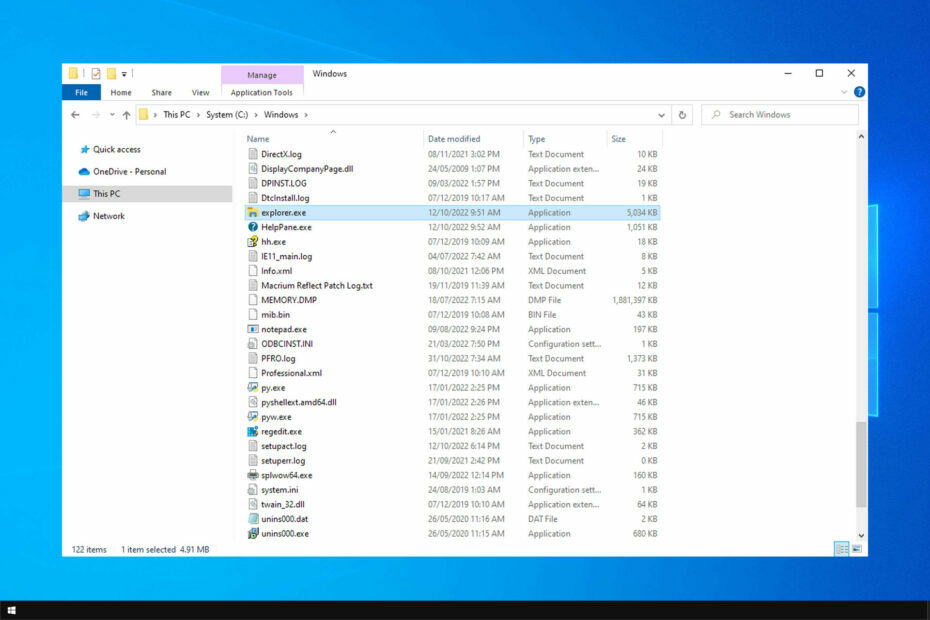
XINSTALĒT, NOklikšķinot uz LEJUPIELĀDES FAILA
Šī programmatūra novērsīs izplatītas datora kļūdas, pasargās jūs no failu zudumiem, ļaunprātīgas programmatūras, aparatūras kļūmēm un optimizēs datoru maksimālai veiktspējai. Novērsiet datora problēmas un noņemiet vīrusus tūlīt, veicot 3 vienkāršas darbības:
- Lejupielādējiet Restoro datora labošanas rīku kas nāk ar patentētām tehnoloģijām (pieejams patents šeit).
- Klikšķis Sākt skenēšanu lai atrastu Windows problēmas, kas varētu izraisīt datora problēmas.
- Klikšķis Remontēt visu lai novērstu problēmas, kas ietekmē datora drošību un veiktspēju.
- Restoro ir lejupielādējis 0 lasītāji šomēnes.
Operētājsistēmā Windows 10 uzdevumjoslā pēc noklusējuma ir pieejama ikona File Explorer. Izvēlnē Sākt trūkst File Explorer ikonas tomēr ir problēma, ar kuru jūs varat saskarties no nekurienes.
Daži Windows 10 lietotāji ir ziņojuši, ka izvēlnē Sākt trūkst File Explorer. Šī nav vienīgā problēma, jo daudzi par to ziņoja File Explorer darbojas lēni savā datorā.
Ko darīt, ja Windows 10 izvēlnē Sākt nav ikonas File Explorer?
1. Pārbaudīt iestatījumu lietotni
- Noklikšķiniet uz Sākt poga un pēc tam noklikšķiniet uz Iestatījumu ikona pieejams Sākt izvēlne. Alternatīvi, jūs varat vienkārši nospiest Windows + es īsinājumtaustiņi, lai ātri palaistu Iestatījumi lietotne.
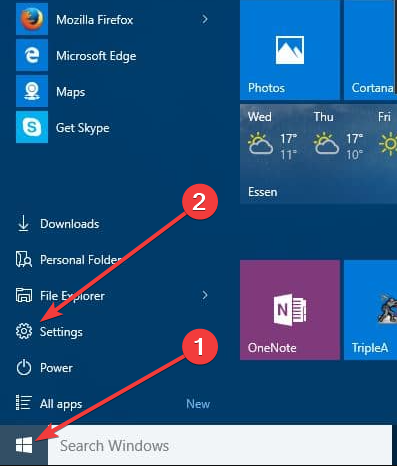
- Klikšķiniet uz Personalizēšanaun tad Sākt. Kreisajā rūtī ritiniet uz leju līdz apakšai un noklikšķiniet uz saites, kas skan Izvēlieties, kuras mapes tiek rādītas izvēlnē Sākt.

- Tagad pārbaudiet, vai Failu pārlūks variants ir Ieslēgts. Ja tas ir atspējots, iespējojiet to, pārvietojot slēdzi, un File Explorer noteikti parādīsies mapē Sākt izvēlne.
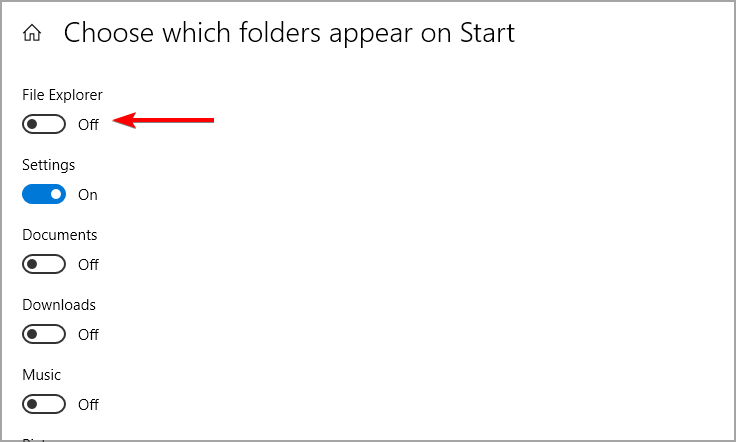
Bet kāda iemesla dēļ, ja nevarat mainīt File Explorer iestatījumu vai ja slēdzis ir pelēks, pārbaudiet nākamo risinājumu.
2. Manuāli pievienojiet File Explorer izvēlnē Sākt
- Ar peles labo pogu noklikšķiniet uz sava Darbvirsma, nākamo izvēlies Jauns, un tad Īsceļš.

- Tips explorer.exe un izpildiet ekrānā redzamos norādījumus.
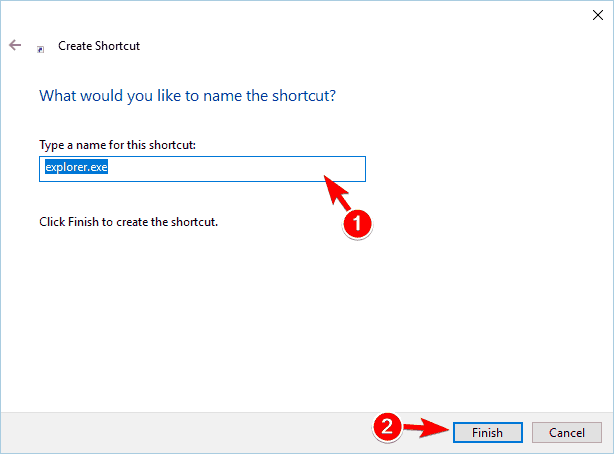
- Nospiediet Windows + R īsinājumtaustiņus un ierakstiet tajā šādu ceļu un nospiediet labi.
C:\ProgramData\Microsoft\Windows\Start Menu\Programs
- Pārvietojiet jauno explorer.exe īsceļu uz Programmas direktoriju.
- Klikšķiniet uz Turpināt lai turpinātu.
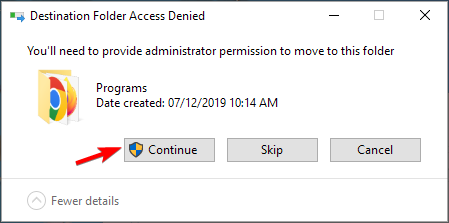
3. Mainiet File Explorer rekvizītus
- Atveriet dialoglodziņu Palaist, nospiežot Windows + R īsinājumtaustiņš.
- Dialoglodziņā Palaist ierakstiet šo:
C:\ProgramData\Microsoft\Windows\Programs
- Mapē ar peles labo pogu noklikšķiniet uz tukšā mapes apgabala un konteksta izvēlnē atlasiet Īpašības.
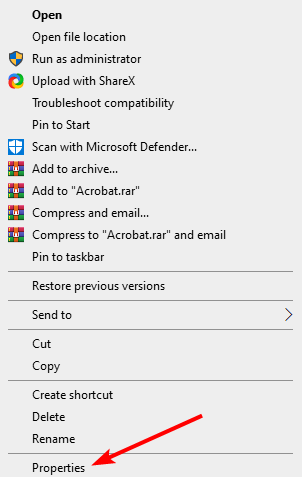
- Pārslēdzieties uz Iepriekšējās versijas cilne.

- Izvēlieties iepriekšējos datus un pēc tam noklikšķiniet uz pogas Atjaunot.
- Windows dublēšana neizdevās ar kļūdas kodu 0x8078011e [Labot]
- 0xc1900401: kas ir šī kļūda un kā to novērst
- Portcls.sys BSOD: 3 veidi, kā to ātri novērst
- 0x800700df kļūda: faila lielums pārsniedz ierobežojumu [Labot]
Tagad to darot, File Explorer saīsne sāks parādīties izvēlnes Sākt vietu mapē. Ja tas parādās mapē, iestatījumu lietotnē varat iespējot File Explorer slēdzi.
Kāpēc operētājsistēmas Windows 10 izvēlnē Sākt nav manas ikonas?
Ja operētājsistēmas Windows 10 izvēlnē Sākt trūkst ikonu, tas parasti ir bojāti sistēmas faili vainot. Vai arī tā varētu būt nenozīmīga kļūda explorer.exe process, restartēšana, kam vajadzētu sākt darbu.
Turklāt pārliecinieties, vai netīšām neesat noņēmis trūkstošās ikonas. Ja tā, jūs vienmēr varat manuāli piespraudiet programmas izvēlnei Sākt.
Tas ir viss! Mēs esam pārliecināti, ka šī metode novērsīs failu pārlūka ikonas trūkumu operētājsistēmā Windows 10 Start Menu.
Ja jums ir vairāk problēmu, apmeklējiet mūsu vietni Failu pārlūka problēmas ceļvedis, lai uzzinātu vairāk risinājumu.
Kāpēc gan neizmēģināt šīs metodes un nepaziņot mums, kuru no tiem izmantojāt, lai novērstu trūkstošo File Explorer kļūdu?
Vai joprojām ir problēmas? Labojiet tos, izmantojot šo rīku:
SPONSORĒTS
Ja iepriekš minētie padomi neatrisina jūsu problēmu, jūsu datorā var rasties dziļākas Windows problēmas. Mēs rekomendējam lejupielādējot šo datora labošanas rīku (TrustPilot.com novērtēts kā lieliski), lai tās viegli risinātu. Pēc instalēšanas vienkārši noklikšķiniet uz Sākt skenēšanu pogu un pēc tam nospiediet Remontēt visu.


